De robot stofzuiger kan fysiek worden bedient via de twee knoppen op de robot stofzuiger zelf. Hiermee kan je de stofzuiger starten en weer naar zijn thuisstation sturen. Maar de robot kan ook worden bediend via de Mi Home app. Deze applicatie is te vinden in de Google play store en de Apple store. Hiermee kan je de de robot stofzuiger op afstand bedienen.
Na de installatie van de App kan je een account aanmaken en je robotstofzuiger registeren. Belangrijk daarbij is dat je de regio "Mainland China" moet activeren. Anders kan je de stofzuiger niet registeren op je account. De stofzuiger is officieel gemaakt voor deze markt. Misschien dat je bij toekomstige updates wel kan kiezen uit andere landen, maar op moment van schrijven niet.
Nadat je je stofzuiger hebt geregisteerd kan je naar de instellingen van de stofzuiger via de Mi Home App.
De volgende instellingen zijn beschikbaar.
-
Vacuum settings
- Hierin kan je de basis instellingen aanpassen. Zoals de time zone, stem, volume en wanneer de stofzuiger niet mag storen. Via de Voice pack optie kan je de stem aanpassen naar English. Standaard staat hij op Chinees en dan kan je hem zo lastig verstaan.
-
Timer
-
Hierin kan je schema's maken wanneer de stofzuiger zijn werk moet doen. Dit kan op basis van tijden, dagen, weekenden en daarbij kan je aangeven welke zuig stand er gebruikt moet worden.
-
Hierin kan je schema's maken wanneer de stofzuiger zijn werk moet doen. Dit kan op basis van tijden, dagen, weekenden en daarbij kan je aangeven welke zuig stand er gebruikt moet worden.
-
Cleanup mode
- Hierin kan je de standaard instelling aanpassen voor het zuigen. Stil, normaal, turbo of volledige zuigkracht. Uit mijn ervaringen is de normale stand prima om te stofzuigen.
-
Cleaning history
- Het overzicht waar je kan zien hoelang de stofzuiger heeft gezogen, hoeveel vierkante meter, hoeveel stofzuig acties en wat de status is van de laatste stofzuig actief. Daarin kun je ook de map zien hoe de stofzuiger het heeft gedaan.
-
Care
- De status van de stofzuiger. Hij heeft zelf aan hoe het staat met het filter, de borstels en se sensors zodat je ze op tijd kan vervangen en de kwaliteit van het stofzuigen kan behouden. De sensoren hoeven niet te worden vervangen zoals de borstels of filter, tenzij ze defect zijn.
-
User manual & customer service
- Hier is de handleiding in het Engels te vinden. Met duidelijke plaatjes en filmpjes wordt in Jip en Janneke taal vertelt hoe de stofzuiger werkt en bedient moet worden.
-
General settings
- Meer basis instellingen zodat je de status kan zien van het netwerk, je stofzuiger kan delen met andere Mi App gebruikers maar ook de firmware kan upgraden. Dit doet de stofzuiger ook zelf, maar eventueel is er een handmatige check beschikbaar. Op dit moment draait de stofzuiger versie 3.3.9_003194.
-
Map
- Standaard opent de stofzuiger de kaart van de laatste keer stofzuigen. In de onderstaande afbeelding is links de kaart te lezen van onze huiskamer en rechts de eerste verdieping. De stofzuiger doet zijn werk en gaat door de stoelen, langs de ronde tafel en valt niet van de trap af.
- Verder lezen: Stofzuigen
-
 1
1

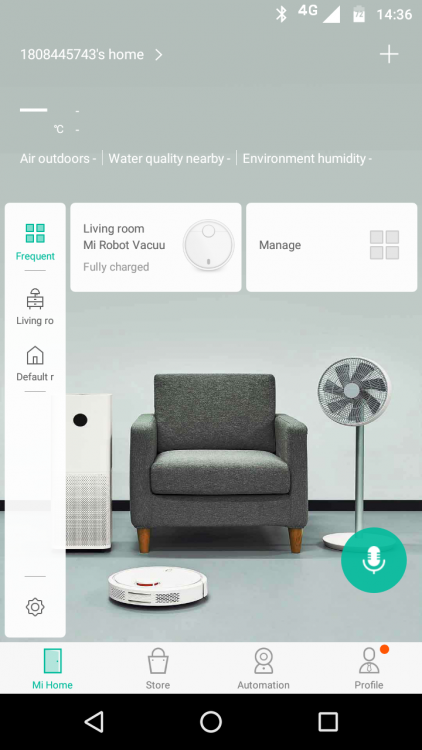
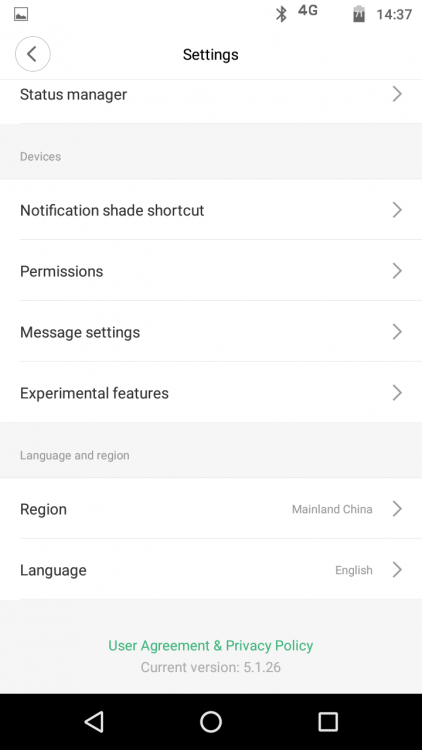
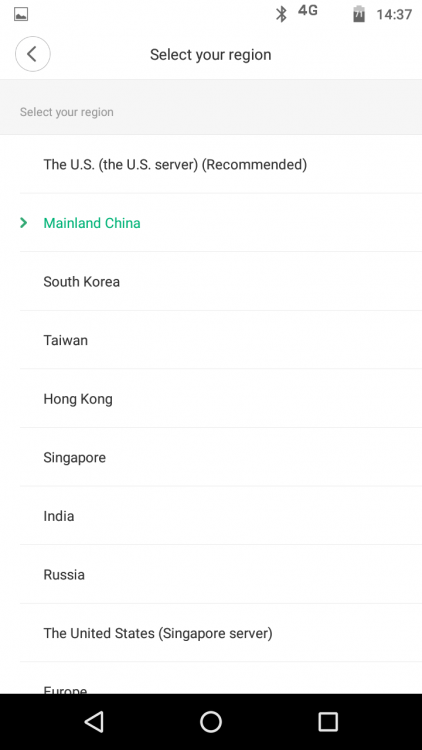
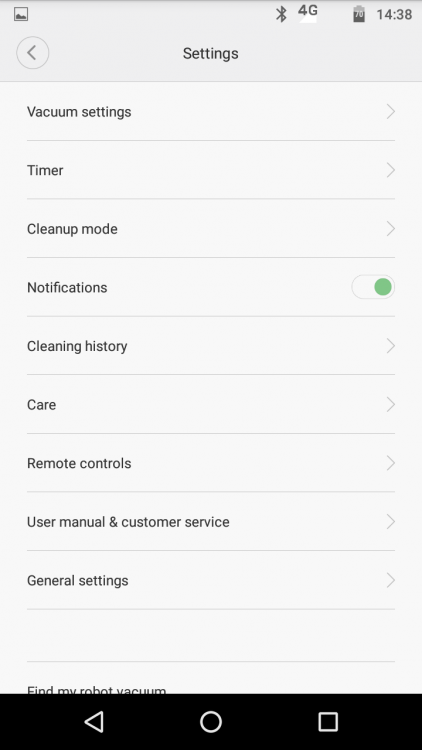
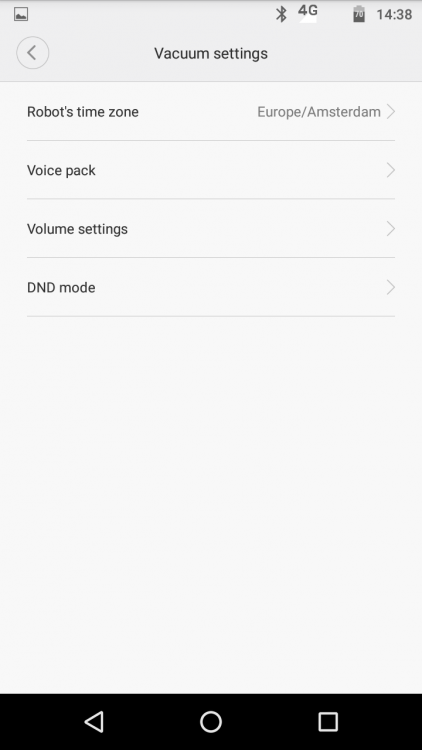
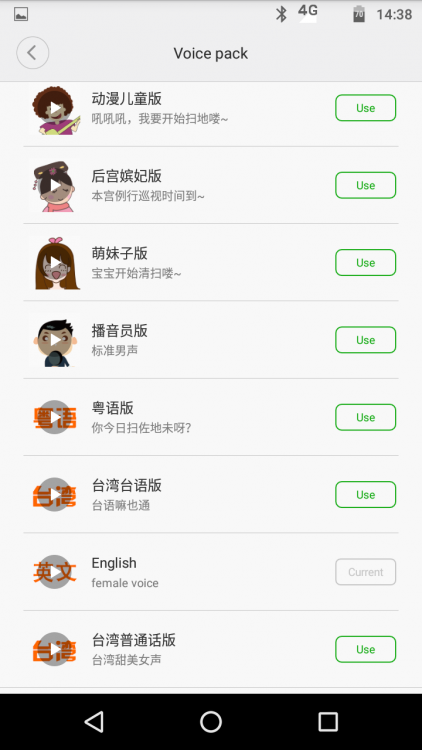
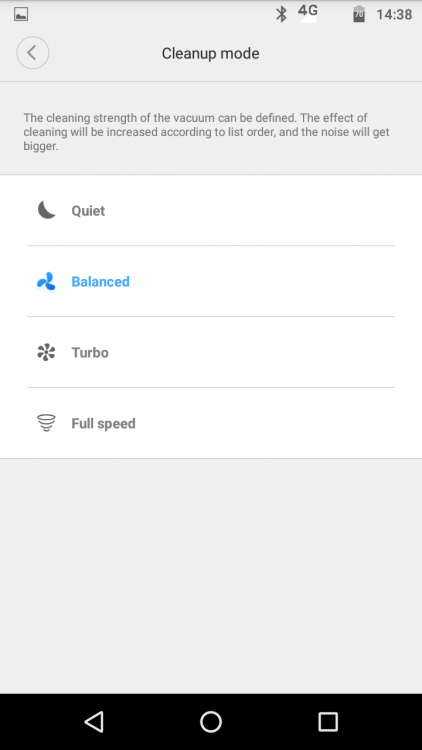
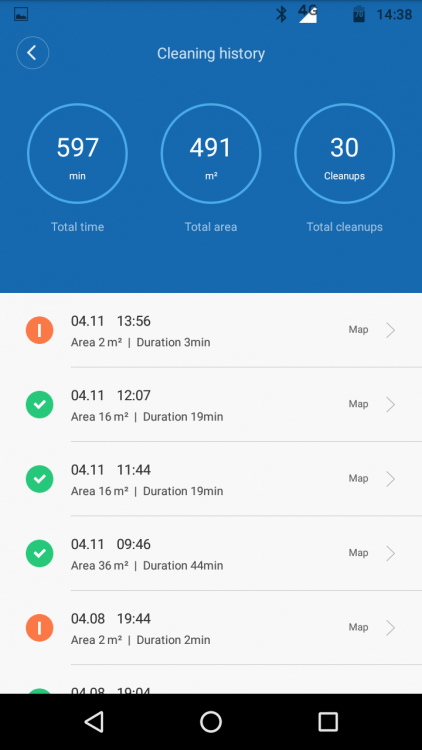
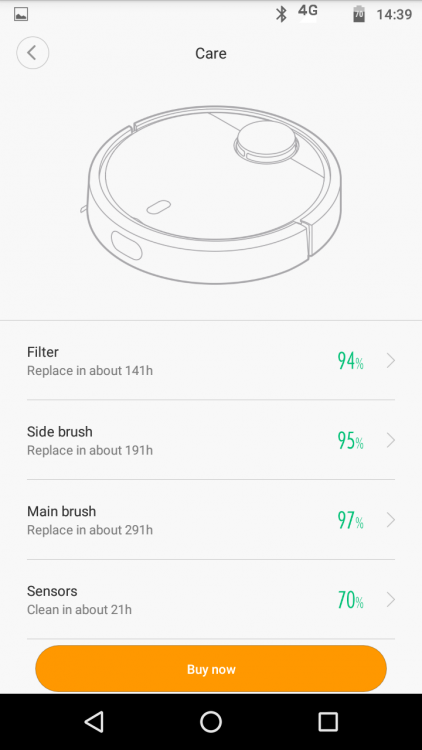
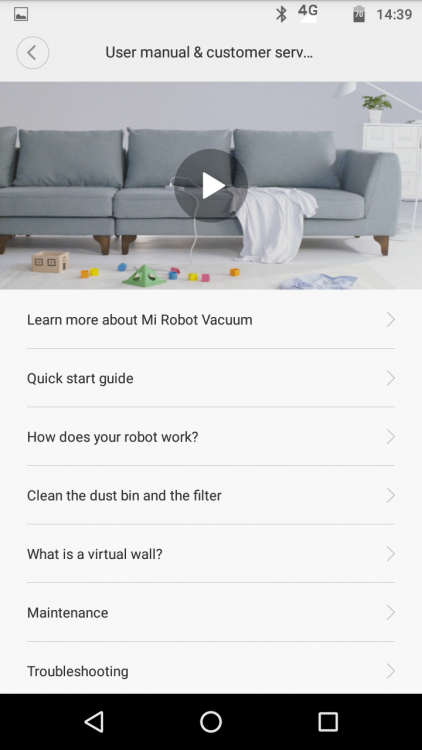
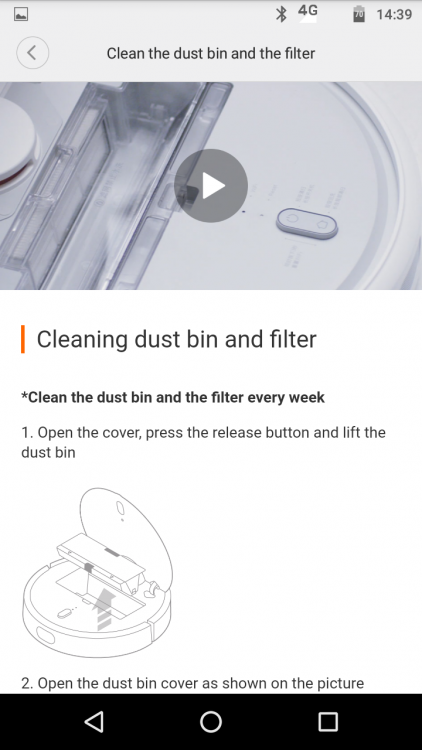
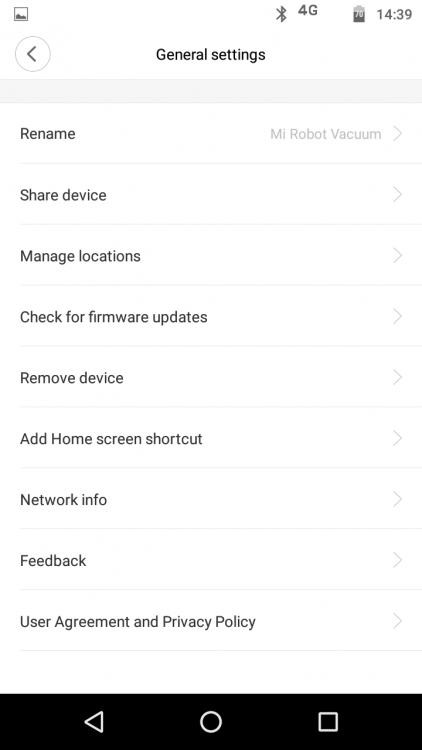
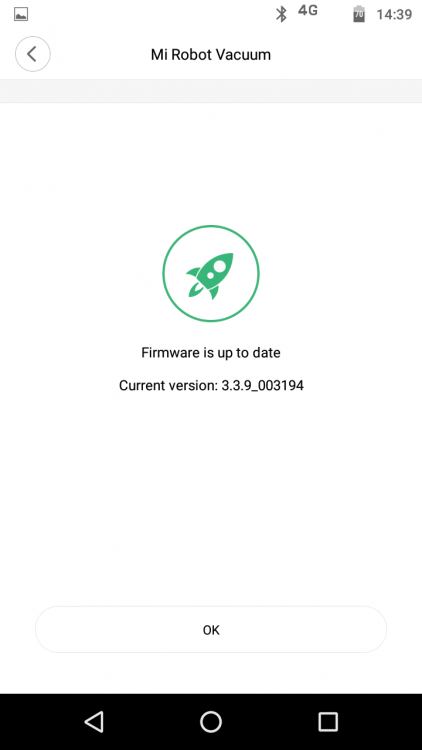
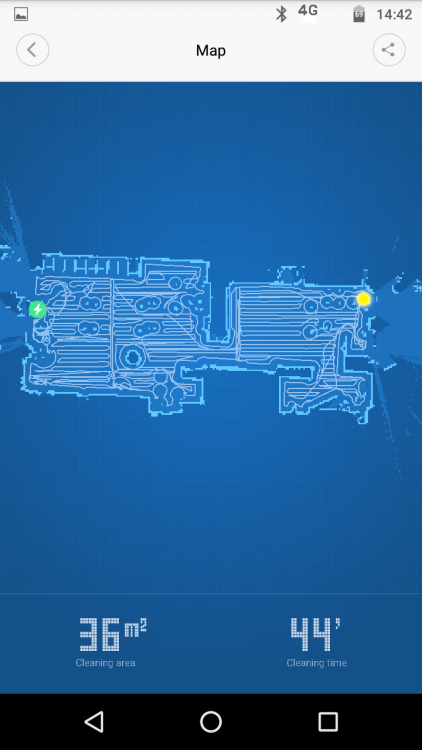
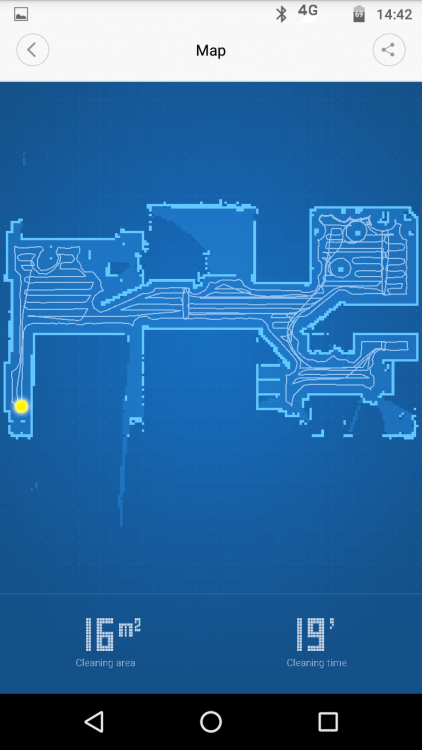


Aanbevolen reactie
Doe je mee?
Je kunt nu een bericht plaatsen en je later registeren. Als je al een account hebt, kun je je hier aanmelden.